Trasformare Iphone in un modem wireless
La grande espansione dell’Iphone ha fatto sì che nel tempo e grazie al successo riscontrato nascessero per questo costoso gioiellino molti tools e gadget. Quello vi proponiamo oggi è veramente molto utile, perche vi consente di usare la connessione ad Internet dell’iphone anche per il computer casalingo o il nostro portatile. Vediamo come configurare il collegamento tra Iphone e computer…

Il metodo è testato è funziona, per ora questa guida e per mac, ma presto pubblicheremo anche quella per windows… altro piccolo gap è che il software per l’iphone che dovrete utilizzare è a pagamento e si chiama NetShare. Questo tool si può acquistare presso L’iphone apple store, anche se ovviamente lo travate sui circuiti di P2P e lo potete scaricare a vostro rischio e pericolo.
Vediamo passo passo come configurare Iphone e Computer:
1 – Scaricate Netshare
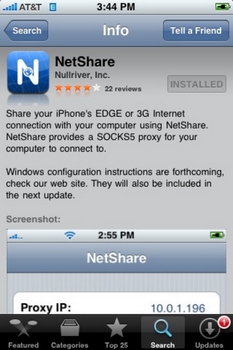
2 – Create un nuovo network o rete
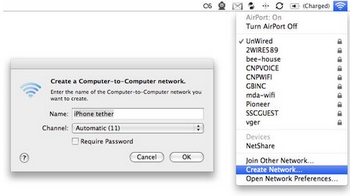
Dal tuo mac clicca sull’icona di Airport e seleziona “crea network”. Scegli il nome che vuoi: noi in questa guida abbiamo utilizzato “Iphone tether”. Il canale impostalo su “Automatic (11)”.
3 – Apri le preferenze di sistema e poi NEtwork
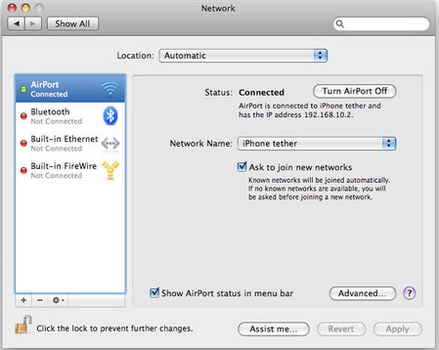
Nel pannello di controllo della rete seleziona la tua e clicca su “Avanzate”
4 – Configura il TCP/IP
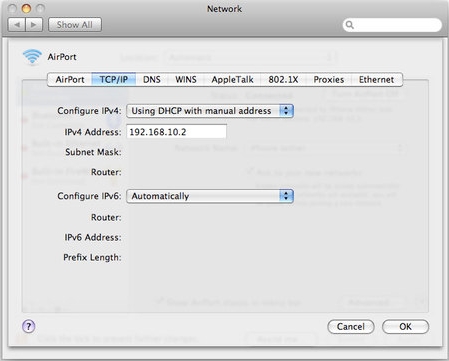
Scegli la scheda “TCP/IP”,poi seleziona “Usa DHCP con indirizzo manuale” e setta il tuo IPv4 su 192.168.10.2
5 – Configura il Proxy
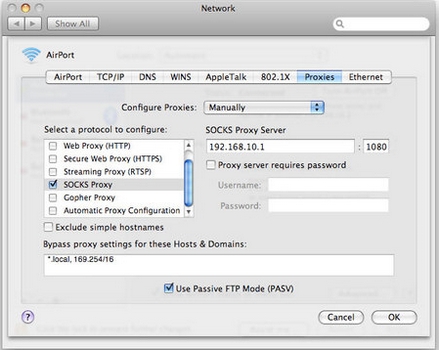
Clicca sulla scheda “proxy” , seleziona “SOCKS PROXY” e inserite il seguente indirizzo ip nel SOCKS PROXY SERVER: 192.168.10.1 e 1080 è il numero della porta. Clicca su OK e poi Applica
6 – Seleziona il tuo network dall’Iphone:
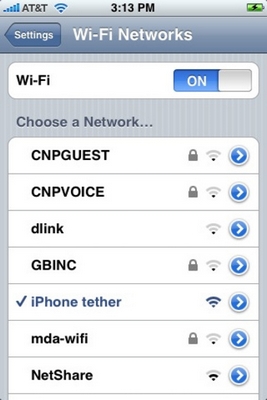
Nelle preferenze del tuo Iphone seleziona la rete che hai creato e clicca sulla freccia blu.
7 – Configura un indirizzo statico sul tuo Iphone
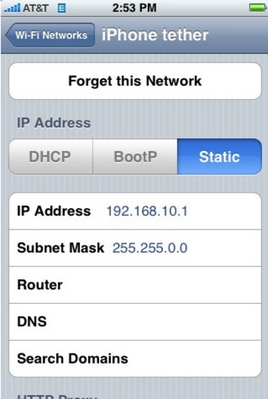
Selezina la scheda “static” e inserisci 192.168.10.1 come indirizzo IP
8 – Togli la modalità “Sleep”
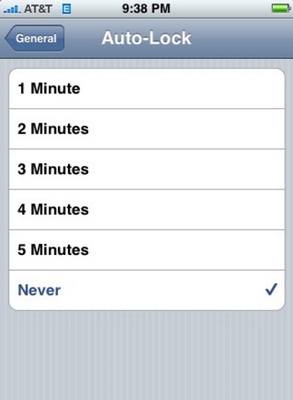
Non fara andare in modalità “sleep” il tuo Iphone perchè questo potrebe causare l’interruzione del collegamento. Per cambiare : General –> auto lock –> mai
9 – Apri Netshare
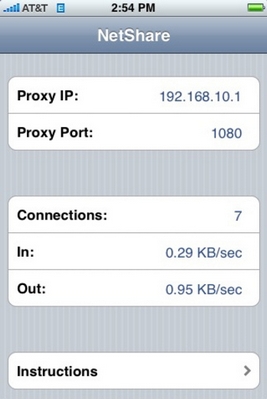
Ora apri Netshare e Safari sul tuo Mac, il tuo browser ora è collegato ad internet.

Commenti
come posso utilizzare il mio iphone come modem per il mio portatile
come posso utilizzare il mio iphone come modem per il mio portatile con il sistema operativo xp grazie
Ciao, ecco la guida è in inglese ma la tradurremo:
http://www.wonderhowto.com/how-to/video/how-to-connect-netshare-to-win-xp-to-use-your-iphone-s-3g-web-225037/
a quando per pc?